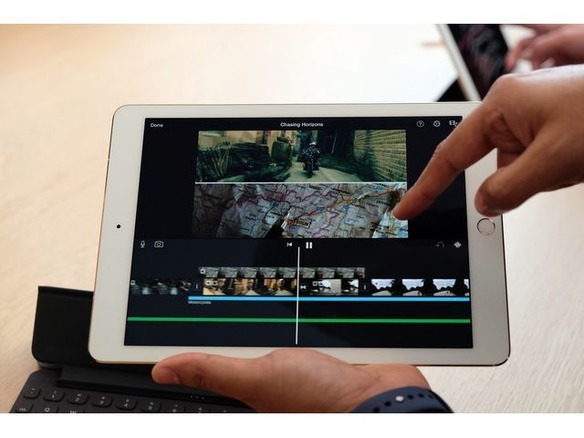
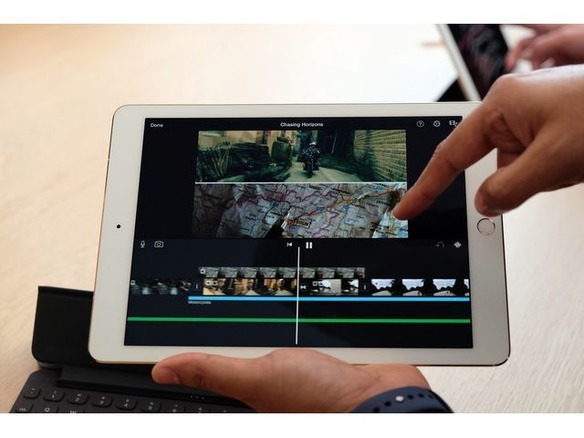
Appleは、9.7インチモデルのiPad Proを、3月31日に発売した。筆者は発売に先駆けて3月21日の発表後から2週間、新しいiPad Proを先行して試用してきた。PCの代替になるのではないかと言われるiPadだが、結論から言えば、完全なる代替は現段階では難しいが、代わりのワークフローを組むことは可能だと感じている。
iPad Proは、ライトなビデオ編集や音楽編集、イラストレーションなどのクリエーションのきっかけになるものであり、そし文書の作成も十分な活躍をしてくれる。

何より、Apple SIMの内蔵により、単体でモバイル通信に対応し、そしてあらゆるポータブルMacよりも軽量な点はiPad Pro 9.7インチモデルのアドバンテージだ。あるいは、Appleは、大半のパーソナルコンピューティングをiPadに任せる決心がついたのではないかとすら感じる。
筆者は新しいデバイスをレビューする際、なるべく普段の生活や環境を変えず、デバイスだけを変える形でレビューをする。今回は2週間の間に多く出張があったため、通常より多くの経験ができた。
3月22日にiPad Pro 9.7インチモデルの貸出を受けてから、すぐにラスベガスでカンファレンスを取材した。週末に自宅に戻って東京に出張し、再びカリフォルニア州バークレーに帰ってきた。その間、一応メインマシンのMacBook Proもトランクに詰めたのだが、iPad Proでこなせた。
まず、ラスベガスでのカンファレンス取材では、Evernote→Ulysses(エディタアプリ)という組み合わせが活躍した。筆者は、音声を一応録音するが、インタビューや講演はその場でキーボードからメモを取り、原稿作成時に極力音声を聞き直さずに記事化する。
そのためには、打ちやすいキーボードが必要だ。12.9インチモデルと同様、Smart Connectorを介して接続できるSmart Keyboardは、9.7インチの画面サイズに合わせて全体的に縮小されているものの、しっかりとキートップ同士の間隔があり、タイプミスは少ない。


12.9インチモデルのレビューの際にも感じたことだが、Smart Keyboardは、薄さと軽さ、そして打ちやすさをうまく両立できていると感じる。MacBookのようにキータッチは浅く、すぐに底打ちするが、適度な弾力があるので、リズムをもってタイピングできる。
また、12.9インチの時よりもデバイス自体が軽いせいか、椅子に腰掛けて前方に傾斜がついた膝の上でも、不安感なくキーボードを利用できた。特にテーブルがない場面が多いカンファレンスの取材では、9.7インチiPad Proのメリットを感じられた。
さて、取材では写真を撮影する。最近ではデジタルカメラに加えて、iPhoneで撮影することも少なくない。iPhoneの写真やビデオはWi-Fi環境下であればiCloudフォトライブラリを経由してiPad Proにもダウンロードされる。またデジタルカメラも、Wi-Fi接続をして、iPad Proのライブラリにダウンロードし、保存できる。ワイヤレスで写真を扱えるのは便利だ。
取材中にタイピングを中断してiPad Proで写真を撮るという動作は現実的ではないが、そうしたくなるような1200万画素のカメラが搭載された。しかしiPhone 6s Plusのように光学手ぶれ補正が入っていない。両手で構えれば、iPhone SEよりも安定したビデオが撮れたが、常用するには撮影者のテクニックが必要だと感じた。
iPad Proは、カンファレンス取材、出張時のプレゼンテーション、そして普段の原稿執筆と、一通りの仕事をこなすには十分だった。また、米国内線、国際線の飛行機の中でも、狭い奥行きでキーボードを利用できるiPad Proは、ノートPCよりも広いスペースで作業ができた。
1点気づいたのは、iOS 9でサポートしたiCloud以外のストレージへの保存機能のおかげで、かなり利便性が高まった点だ。
筆者はiOSアプリのファイルはiCloudに保存しているが、その他の作業ファイルはOneDriveに保存し、プロジェクトによってはDropboxも利用している。例えばUlyssesで作成したテキストをMicrosoft Word形式で直接OneDriveに保存し、これをOneDriveアプリから共有するといったPCの手順をそのままiPadでも再現できるようになった。
もちろんMacのFinderのようにファイルシステムに直接アクセスできないことから、手軽にメールに添付して送信はできない。ただ、クラウドでのファイル管理を前提にしていた筆者にとっては、普段どおりのファイル送信のワークフローを再現でき、不便はなかった。
CNET Japanの記事を毎朝メールでまとめ読み(無料)
 CES2024で示した未来
CES2024で示した未来
ものづくりの革新と社会課題の解決
ニコンが描く「人と機械が共創する社会」
 データ統合のススメ
データ統合のススメ
OMO戦略や小売DXの実現へ
顧客満足度を高めるデータ活用5つの打ち手
 ビジネスの推進には必須!
ビジネスの推進には必須!
ZDNET×マイクロソフトが贈る特別企画
今、必要な戦略的セキュリティとガバナンス
 脱炭素のために”家”ができること
脱炭素のために”家”ができること
パナソニックのV2H蓄電システムで創る
エコなのに快適な未来の住宅環境